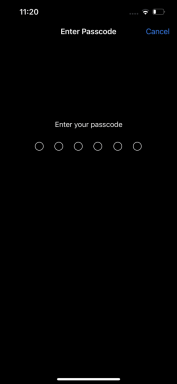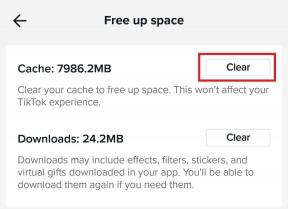Заморозьте или удалите системные приложения Android с помощью Titanium Backup
Разное / / December 02, 2021
Это наш пятый пост в серии статей о Titanium Backup для телефонов Android с рутированным доступом. Ознакомьтесь с приведенным ниже списком ранее опубликованных сообщений по этой теме.
- Как установить Titanium Backup для резервного копирования и восстановления приложений
- Как сделать резервную копию и восстановить SMS, журналы вызовов, настройки Wi-Fi
- Как запланировать резервное копирование в Android с помощью Titanium Backup
- Как восстановить только приложения из резервной копии Nandroid с помощью Titanium Backup
- Как заморозить / удалить системные приложения (текущая статья)

В наших предыдущих публикациях о Titanium Backup мы уже видели практически все, как приложение может помочь вам в решении задачи резервного копирования вашего устройства. Сегодня мы увидим, как Titanium Backup может помочь вам в управлении всеми системными приложениями, установленными на вашем устройстве.
Приложения, которые устанавливаются в качестве системных приложений на Android, не предлагают пользователю большой гибкости. Нельзя просто перетащить эти приложения на значок корзины (в наши дни это поддерживается многими программами запуска), чтобы удалить их.
Мы видели, как мы можем отключить эти стандартные приложения на устройствах ICS, но если вы хотите освободить часть памяти на своем устройстве, этот трюк будет бесполезен. Сегодня мы увидим, как вы можете удалить или заблокировать эти приложения с помощью Titanium Backup и освободить внутреннюю память телефона.
Удаление / замораживание системных приложений
Шаг 1: Запуск Титановый бэкап и дождитесь инициализации приложения. После инициализации приложения нажмите кнопку «Резервное копирование / восстановление» вверху.

Шаг 2: Titanium Backup перечислит все приложения, установленные на вашем устройстве, и этот список также будет включать системные приложения.

Вы можете коснуться опции Нажмите, чтобы изменить фильтры чтобы легко найти свои приложения. Например, если вы пытаетесь удалить / отключить стандартное приложение для обмена сообщениями, установите фильтр так, чтобы отображались только системные приложения, и введите «сообщение» в поле фильтра по имени.


Шаг 3: Теперь коснитесь приложения, чтобы открыть всплывающее окно с опцией приложения Titanium. Во всплывающем окне вы получите возможность либо заморозить приложение, либо удалить его.

Первый вариант сохранит приложение в памяти устройства, но сделает его недоступным ни для вас, ни для каких-либо приложений, установленных на вашем устройстве. Скажем так, вы никогда не заметите существования приложения. Второй вариант полностью удалит приложение с вашего устройства и освободит место.
Заключение
Используя Titanium Backup, вы можете удалить любое приложение или даже виджет, установленный на вашем телефоне по умолчанию. Очевидно, вам нужно знать, что вы делаете, и не удалять системные приложения, которые имеют решающее значение для правильного функционирования телефона.
Я до сих пор помню, как несколько лет назад случайно удалил важную телефонную службу Android, и каждую долю секунды на моем телефоне появлялись ошибки принудительного закрытия. Поверьте, вы никогда не захотите пройти через то, что я сделал, чтобы восстановить свое устройство. Это не для того, чтобы вас напугать. Продолжайте, используйте его, но действуйте осторожно.